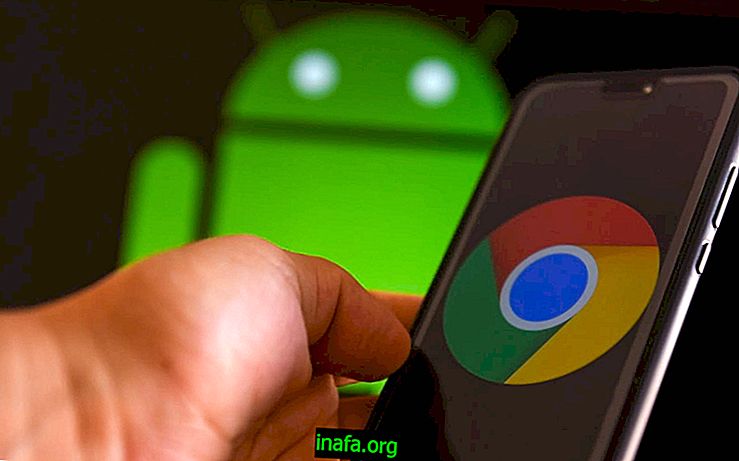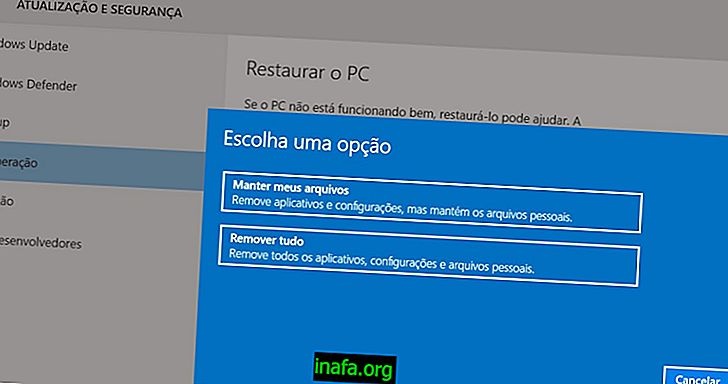Siit saate teada, kuidas videoid WhatsApp Statusist alla laadida
Lood-vormingu populariseerimisega loobus isegi WhatsApp, vahetades olekufraasid lugude fotode ja videote vastu. Pärast mõningast poleemikat naasis vana formaat, kuid ei andnud uuele järele. Nagu Instagrami lood, kaovad fotod, video ja tekst 24 tunni pärast. Kuid kui näete mõnda staatust, mis teile meeldib, ja soovite selle oma seadmesse salvestada, vaadake samm-sammult videoid allalaadimiseks WhatsApi olekust allpool!
Kuidas videoid WhatsApi olekust alla laadida
1. Laadige alla rakendus WhatsApp Story Saver . Kahjuks pole rakendus iPhone'i või iPadi jaoks saadaval;
2. Avage rakendus ja andke rakenduse taotletud õigused;
3. Puudutage New Videos, et näha, millised videod on hiljuti avaldatud;

4. Valige, millist videot soovite alla laadida;

5. Klõpsake ekraani paremas ülanurgas oleval allalaadimisikoonil;

Kuidas alla laadida fotosid WhatsApi olekust
Sama protsessi saab teha ka fotode allalaadimiseks - ehkki on võimalik lihtsalt ekraanilt printida -. Vaadake allpool, kuidas fotosid WhatsApp Statusist alla laadida;
1. Juurdepääs WhatsApp Story Saverile ;
2. Klõpsake nupul New Images ;

3. Valige foto, mida soovite alla laadida;

4. Klõpsake rakenduse allosas keskel olevat allalaadimisikooni;

Võite kasutada rakendust kõigi lugude üheaegseks allalaadimiseks. Selleks avage lihtsalt rakendus ja valige avaekraanilt Salvesta kõik lood .

Nüüd, kui teate, kuidas WhatsApp Statusist videoid alla laadida, on siin veel 5 näpunäidet, et saada eksperdiks selle lugude jaoks, mis on loodud spetsiaalselt maailma populaarseima sõnumsiderakenduse jaoks! Vaadake seda allpool:
1. Vaadake WhatsApi olekut, ilma et keegi seda teaks
Kas te ei soovi kontaktile teada anda, et olete näinud nende WhatsApi olekut? Saate seda teha ja protsess on sama neile, kellele ei meeldi WhatsApi sõnumite sinine linnuke.
See tähendab, et lihtsalt avage oma WhatsApi sätted, avage menüü Konto ja valige suvand Privaatsus. Siin eemaldage lihtsalt ruut Loe kinnitusi, nii et keegi ei tea, et olete selle olekut näinud.
Tasub aga meeles pidada, et kaotate juurdepääsu ka sellele, kes nägi teie WhatsApi olekut, samuti ei tea, kes teie sõnumeid rakenduses vaatas. Klõpsake linki, et vaadata meie täielikku õpetust, et õppida, kuidas näha WhatsApi olekut ilma, et keegi seda teaks.
2. Seadistage, kes näevad teie olekut
Lisaks sellele, kas saate määrata, kas teie nimi ilmub WhatsApi olekut vaadanud inimeste loendisse, saate konfigureerida ka seda, kes teie postitusi näevad. See takistab ka kasutajatel alla laadida WhatsApi videoid, mille nad on postitanud.
Selleks avage vahekaart WhatsApp Status ja klõpsake kolme vertikaalse punkti vormingus ikooni:

Seejärel valige oleku privaatsus . Sealt saate valida, kes teie postitusi näevad: teie kontaktid, kontaktid, välja arvatud mõned erandid, millele peaksite tähelepanu juhtima - ideaalne neile, kes soovivad kustutada ainult mõned inimesed - või ainult mõned nende kontaktid, sobib ideaalselt neile, kes soovivad jätta oma oleku piiratud vähe kasutajaid.
Lisateavet oma WhatsApi oleku privaatsuse muutmise kohta leiate meie täielikust artiklist!
3. Muutke olekuks Ainult heli
Te ei saa olekut ega ka Instagrami lugusid luua ainult heli kaudu. Siiski on olemas "gambiarra", mis töötab mõlemal platvormil ja võimaldab teil teha heli olekut. Salvestage lihtsalt video, milles kaamera on täielikult kaetud.
Selle video ajal öelge lihtsalt, mida soovite, või pange üles mõni muusika või heliefekt. Kui video on valmis, alustage uue oleku avaldamist ja valige ainult heliga tehtud lindistatud video.
Sealt saate teha soovitud redigeerimisi - näiteks eemaldada lõigud täielikus vaikuses - ja klõpsata oleku postitamiseks rohelisele nupule. Vaadake, kuidas heli olekut teha, meie üksikasjalikust tutvustusjuhendist!

4. GIF-ide postitamine olekusse WhatsApp
GIF-id on WhatsApp Status-vormingus väljaannete jaoks täiuslik meediatüüp. Seetõttu ei saa te jätta neid aeg-ajalt oma profiilile. GIF-i oma olekusse postitamiseks on kaks võimalust.
Esimese saate ise teha, kui salvestate lühikese video. Pärast salvestamist saate lõigata ja redigeerida, koputades nuppu GIF, et muuta see lühikeseks animatsiooniks. Pidage meeles, et kui valite selle GIF-iks, kaotate selle video heli. Samuti saate WhatsAppist videoid alla laadida ja muuta need videoteks.
Teine viis on valida GIF WhatsApi enda kogust. Alustage lihtsalt oleku postitamist ja valige Giphy GIF-klaviatuur, justkui saadaksite rakenduses GIF-i sõnumi kohta. Seejärel tehke lihtsalt otsing ja lisage see oma väljaandesse. Lisateavet leiate meie artiklist!
5. Link olekule
Meie viimane täiendav näpunäide WhatsApi oleku videote allalaadimiseks selle õppematerjali jaoks on linkide lisamine. Selleks lihtsalt käivitage teksti olek ja kleepige link, mida teie kontaktid näevad. Kuvatakse eelvaade ja puudutage lihtsalt rohelist nuppu, et oma link olekusse lisada. Vaadake üksikasjalikku läbilõiget siin AppTutsis!
Lisateavet WhatsApi ja sotsiaalsete võrgustike kohta leiate AppTutsi artiklitest!
Kas laadite videoid tavaliselt alla WhatsApp Statusist?
Kas saite oma esimese video saidil WhatsApp Status? Kas teil oli nende vaatamisel probleeme? Kas see õpetus oli teile kasulik? Kui teil on küsimusi või näpunäiteid videote allalaadimiseks WhatsAppist ja muust sotsiaalmeediast, jätke oma kommentaar allpool!